[PConline 评测]每天一开始上班,我们就要开始跟各种电脑程序和窗口打交道,而当面对各种信息和数据的轰炸时,恨不得就要把ALT+TAB两个键给磨烂了。

↑每天至少要面对十多个窗口gif
而今天,笔记本厂商也不再吝啬于给予用户更多更大的屏幕,而且还将高效的双屏工作体验延伸到了移动端的笔记本电脑上。
比如华硕最近就推出了华硕灵耀X2Duo双屏笔记本,其B面是常规的14英寸显示器,C面则多出了一块与上屏等宽的ScreenPadPlus副屏。两个屏幕相互配合,可让人们在任何地点都能用双屏来高效办公。

那么今天我们就来体验一下这款产品。
谁会抗拒自带两块屏幕的笔记本电脑呢?
不同于市面上其它双屏概念笔记本,华硕灵耀X2Duo是一款十分平价的双屏笔记本,和它大哥华硕灵耀X2Pro比起来机身显得更加小巧,另外配置改换为十代酷睿+MX250低功耗硬件。
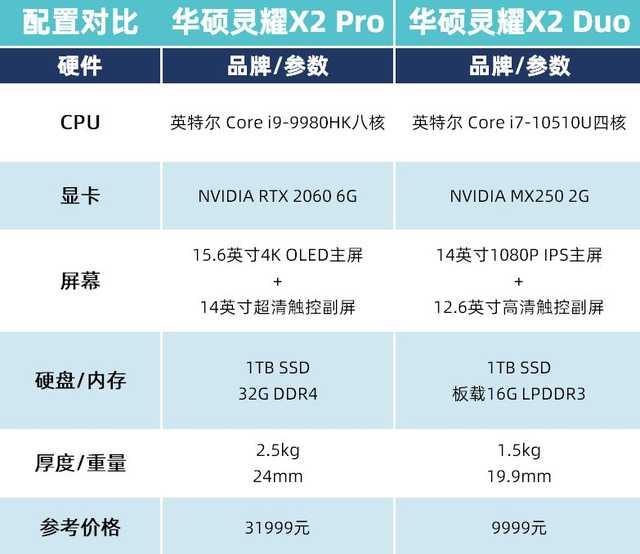
但是在功能性上,华硕灵耀X2Duo并不输于它的大哥。

↑华硕灵耀X2Duo
华硕灵耀X2Duo也同样搭载了一块功能完整的“第二屏幕”,而不是像苹果MacBookPro上的Touchbar那样单纯是个“工具栏”。且这块副屏的分辨率还达到了1920*515分辨率,清晰度不错,因此我们可以在充分利用起这第二块屏幕,甚至是发挥创意!

↑副屏放置视频轨gif
所以当我们用Adobe全家桶等创作工具的时候,或许就可以根据自己的习惯进行这样的布局了:副屏用来放置视频轨、素材箱等常用工作栏,这样就为上面14英寸大屏幕腾出了更大的可视面积用来编辑。

↑副屏用来放置素材箱,让我们拥有了更多“创作空间”gif
另外华硕灵耀X2Duo的第二屏幕对绝大多数第三方软件都有适配,包括Adobe全家桶以及微信等软件。
且当鼠标指针放在主屏区域上时,我们可以操作主屏上的内容,而移动到下屏以后就能操作副屏窗口,两块屏幕之间是无缝隙相连接的,并不会带来任何割裂感。

所以当我们在上屏看剧玩游戏的时候就可以第一时间查看、回复女朋友的消息了。
那么平时我们可能还需要查阅资料,写一些文案、总结汇报之类的东西,这时候就要一边用浏览器查资料,另一边还要打开Word、Excel进行文本创作和数据整理,最好还能再多出一块显示区域用来制作表格、P图等。
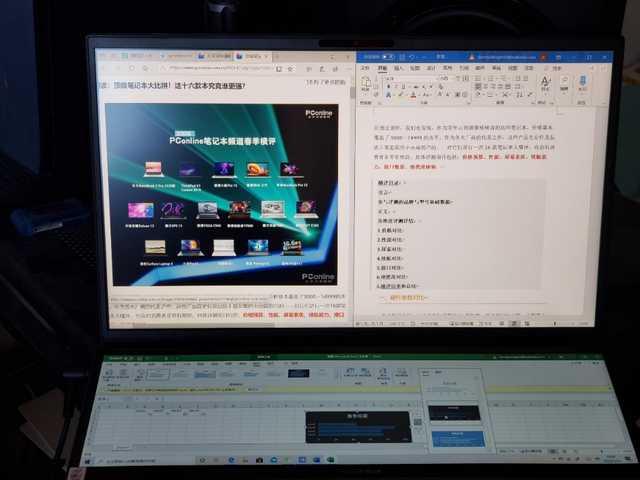
如此之多的窗口要想同一时间进行操作,这对于14英寸屏幕的笔记本通常是不可能完成的事,然而双屏就很好地解决了这一难题。

↑副屏支持最多三个窗口同时布局。

↑上下屏无缝相连gif
比如当我们随意打开一个窗口以后,长按窗口顶部后,ScreenPadPlus副屏的顶部就会多出三个“标签”,每一个标签对应一个屏幕放置的位置,而当我们窗口将拖动到任意一个标签上,窗口还会自动适配副屏比例,自动吸附到这个位置上来,根本不用自己调整窗口大小。
那么这样就可以实现在屏幕左边放微信,中间放浏览器,而右边打开PS或者文档的骚操作了。
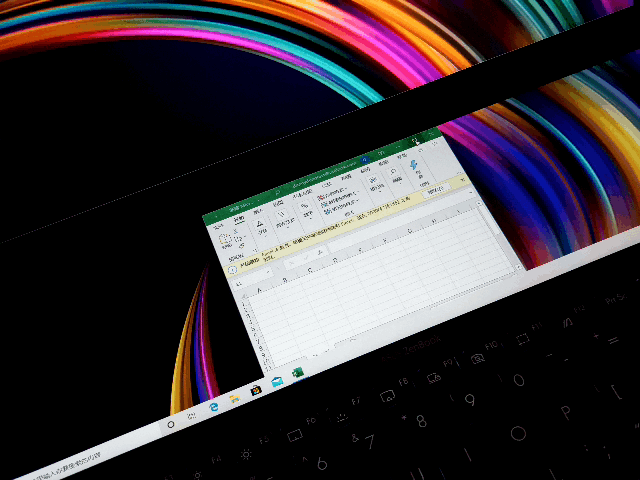
↑双击副屏中的窗口可自动全屏显示gif
其实上述几个示例场景中,双屏都是带来了更多的显示面积,可以让更多窗口常驻在我们眼前,确实可以让工作变得更加便利。
不过这块屏幕的功能还远不止多显示一点东西这么简单。

↑副屏自带快捷工具栏,可调节屏幕亮度gif
ScreenPadPlus还是一块支持多点触控的副屏,所以当设计师在使用设计软件,就可以在第二屏上用手写笔或直接用手对操作界面进行精准的操作了。

↑如丝一般顺滑的触控操作gif
通过增加额外的显示面积就已经开发出了很多实用性功能,包括放置素材箱,用来聊天等。而再加上触控特性后,我觉得这块屏幕更是挺万能的。
双屏笔记本的功能虽然很强大,但是在实际使用过程中,我也产生了一些疑问,比如:
双屏似乎更耗电了?
笔记本要经常拿到外面去用,有的时候和客户对方案一对就是一下午,所以不少人对笔记本的续航能力还是挺在意的,毕竟把插排留给别人也是一件很绅士的事情嘛。
那么在大家的印象里,屏幕可能是一个大耗电件,所以双屏本的续航时间是不是通常就比较不理想了呢?
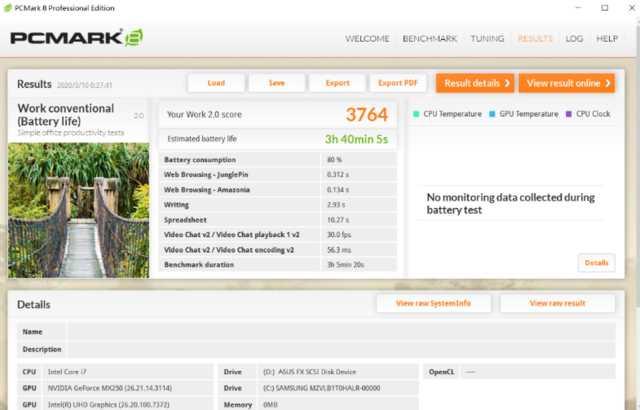
通过实测来看,华硕灵耀X2Duo的续航和其它14英寸轻薄本没有太大差距,甚至3小时40分钟的持续工作续航成绩。
其实这个成绩对于一款内置了独立显卡的轻薄机型来说,还是个挺不错的成绩了。所以说华硕这块双屏并没有对续航带来夸张的影响,不会影响到使用体验。
另外我也发现Asus为这款笔记本设计了一个副屏省电模式,打开这个功能以后再测一遍续航,发现续航时间提升到了4小时以上。

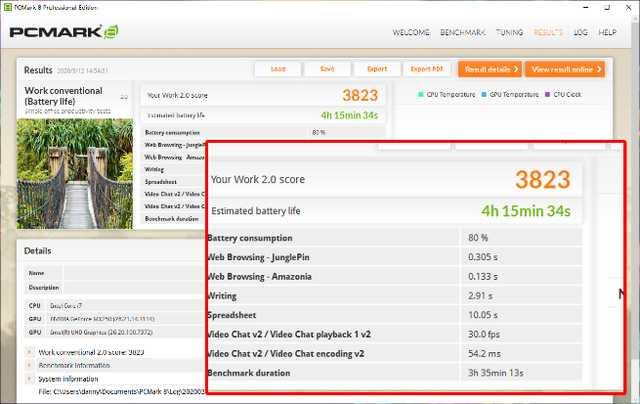
↑开启副屏省电后,续航成绩来到4小时15分钟
副屏放在C面,观看角度似乎有些别扭?
把副屏设计在了C面,那么当我们用这块屏幕的时候,似乎就像是让我们用一台平放在桌子上的平板电脑,看时间长了脖子一定会有些酸的对吧?

↑转轴gif
实际上,当我们把华硕这台笔记本的屏幕抬起后,它的键盘也会随着提高约5.5~10°,就像是架了一个笔记本支架一样。
所以这时候副屏也会跟着适当倾斜过来,形成了一个更适合让我们查看它的角度另外倾斜键盘得角度略微倾斜,同时也让打字手感更加舒适了。
会不会让机身变得很厚?

X2Duo整机约19.9mm厚,重约1.5kg,外加上主屏幕采用了90%屏占比“全面屏”设计,因此14英寸屏幕大小的它几乎只有以往13英寸笔记本的大小。
所以双屏其实并没有让它变得很厚重。

值得一提的是,主屏幕是一块1920×1080的IPS屏,最高亮度为300nits,178°广视角,支持72%NTSC色域,在民用级别产品中处于高端水平,另外它还通过PANTONE校色,因此对大多数设计师来讲,这块屏幕也是够用了。
双屏会不会拖垮性能?

要同时让两块屏幕工作,那么多电脑硬件性能就会有更高的要求。
在配置方面,灵耀X2Duo虽然没他大哥X2Pro内部i9-9980HK那样变态的硬件,但是其搭载的十代酷睿处理器与GeForceMX250独显在轻薄本中也算是高配了。另外它还有16GLPDDR3内存以及容量为1TB的PCIex4固态硬盘来保证运行效率。
CPU性能测试:
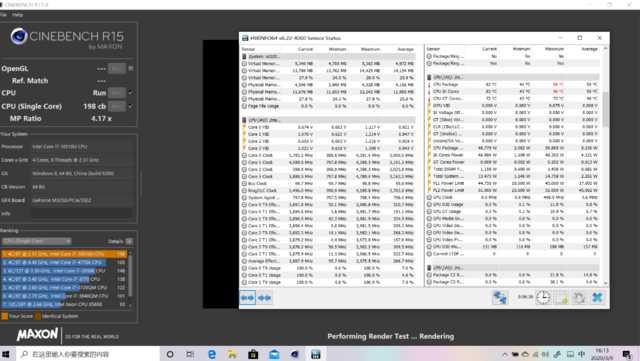
在渲染能力测试方面,该机搭载最新十代酷睿的i7-10510U,外加上解除了15W功耗限制,因此可以跑出823cb的成绩成记,性能同上代游戏本中搭载的标压四核八线程的i5-9300H相当。
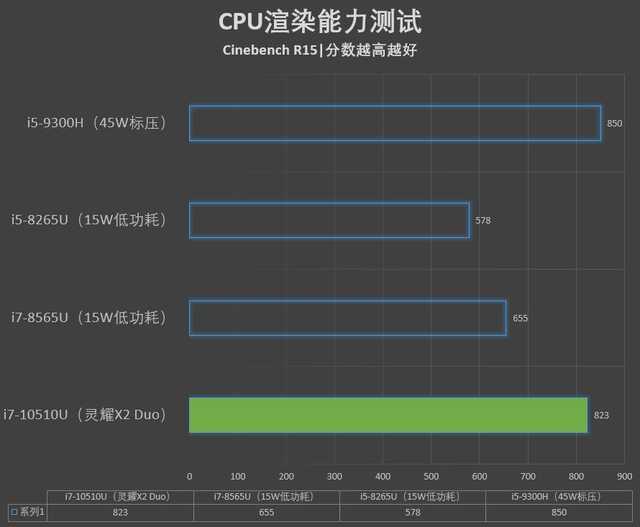
另外,在测试过程中,该CPU在初始几秒钟内跑到了PL2的51W功耗,频率最大来到4.2Ghz,而随后当CPU温度上升至90°C左右时候,功耗便稳定到了25W,此时的功率维持在3.0GHz。
这说明当我们在进行短时间内大量利用CPU性能的任务时(打开网页等日常操作),CPU将会给到我们一个“鸡血”性能,大幅提升运算速度。而当我们进行渲染这类长时间占用CPU利用率的工作时,CPU也会提供比原有TDP设计(15W)之下更高的性能。
GPU性能:
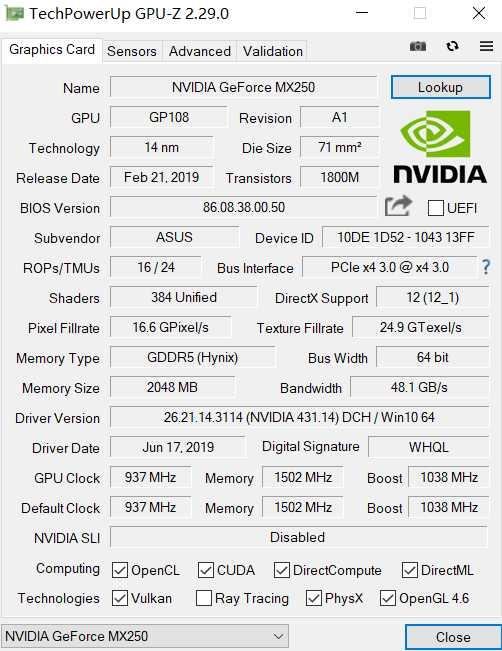
华硕灵耀X2Duo内置的MX250显卡表现中规中矩,在3DmarkFireStrike中取得了3037显卡分,性能超过CPU中自带的UHD620核心显卡约200%。
有了这块独立显卡,让就华硕灵耀X2Duo可以利用CUDA模式加速Photoshop等创意应用的渲染速度、可以流畅运行《魔兽世界》这类3D网游。

那么硬盘方面的读取性能超过了3000mb/s。这是什么意思呢?也就是说它能在10s内完成开关机的操作,能在20秒内完成打开photoshop的操作等。
所以说这些硬件用来处理双屏内容自然是无压力的。而实际体验双屏的过程中,我也没有遇到过任何卡顿的情况出现。
外观、其它人性化设计点评


接口方面左侧拥有1个充电接口、1个HDMI视频接口、1个USB3.2Gen2(10Gbps)Type-A接口以及一个USB3.2Gen2(10Gbps)Type-C接口。右侧拥有1个USB3.2Gen1(5Gbps)Type-A接口、1个3.5mm耳麦接口、1个TF卡槽以及电池和电源指示灯。

为了给C面副屏腾出空间,X2Duo采用了下移式键盘设计,这种键盘布局在笔记本电脑中不常见,看上去十分酷炫,不过需要一定时间用来习惯。

↑触控板放置在了C面右下角,配备双实体按键
触控板放置在了右下角的位置,这是一项人体工学设计,不过是专门给右撇子做的人体工学,对于习惯了左手用鼠标的人来讲就不太友好了。

灵耀X2Duo还配有只在中高端手机上搭载的红外摄像头,刷脸就能解锁电脑,即便在暗光下也能轻松认出你。
总结:
从定价上来讲,华硕灵耀X2Duo是一款更平价的多屏设备,它让更多人有机会在笔记本这类移动设备上体验到多屏带来的便捷。而从实际功能和适配性上来看,它的ScreenPadPlus配合主屏确实能为用户打造出1+1>2的效果,不仅带来新奇的交互体验,也确实能为工作效率做出实质性的提升。
此外,华硕灵耀X2Duo在性能方面也保持一贯出色的表现,足以成为创意人士称心如意的多屏生产力工具。






















 4510
4510

 被折叠的 条评论
为什么被折叠?
被折叠的 条评论
为什么被折叠?








